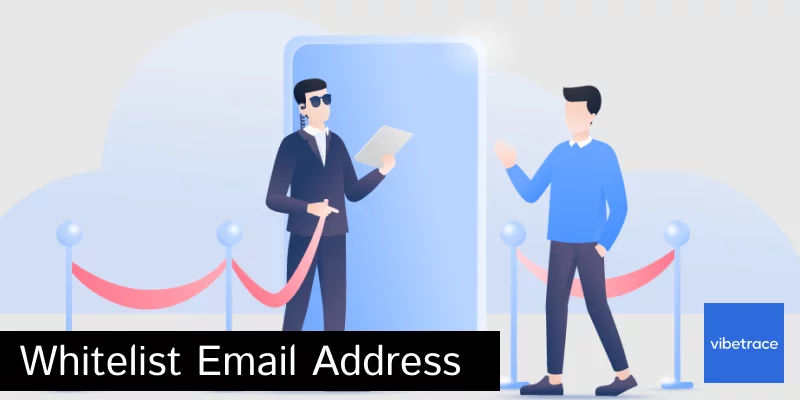Bei all dem E-Mail-Spam um uns herum ist es gut, Ihre Kunden zu bitten, Sie als E-Mail-Absender auf die Whitelist zu setzen. Einige Systeme senden E-Mails fälschlicherweise als Spam, sodass Ihre Benutzer nicht von dieser E-Mail profitieren.
Unten ist, was wir empfehlen, um unseren E-Mail-Absender auf die Whitelist zu setzen (hello vibetrace com)
Anweisungen zur Whitelist für E-Mail-Adressen
Daher bitten wir Sie, uns zu Ihrer Liste vertrauenswürdiger Absender, Kontakte oder Adressbücher hinzuzufügen. Alles auch als „Whitelisting“ bekannt.
Gründe, Ihre Abonnenten zu bitten, Ihre E-Mail-Adresse auf die Whitelist zu setzen
Es gibt einige Gründe, warum Sie Abonnenten bitten sollten, Ihre E-Mail-Adresse auf die Whitelist zu setzen.
Erstens kann es dazu beitragen, dass Ihre E-Mails an die Posteingänge Ihrer Abonnenten zugestellt werden, anstatt an deren Spam- oder Junk-E-Mail-Ordner gesendet zu werden. Dies kann dazu beitragen, die Chancen zu verbessern, dass Ihre Abonnenten Ihre E-Mails tatsächlich sehen und lesen.
Zweitens kann das Setzen Ihrer E-Mail-Adresse auf die Whitelist dazu beitragen, Sie vor Spamfiltern zu schützen, die manchmal die Zustellung legitimer E-Mails blockieren können.
Endlich, Das Whitelisting Ihrer E-Mail-Adresse kann dazu beitragen, einen guten Ruf als Absender aufzubauen und aufrechtzuerhalten, was die Wahrscheinlichkeit weiter verbessern kann, dass Ihre E-Mails in den Posteingängen Ihrer Abonnenten zugestellt werden.
Wenn Sie keine E-Mail von sehen Vibetrace in Ihrem Posteingang, meine E-Mail wurde möglicherweise fälschlicherweise an Ihren Spam-Ordner gesendet.
Bitte öffnen Sie Ihren Spam-Ordner und wenn Sie eine E-Mail von finden Vibetrace öffne es und markiere es als "Kein spam"…
NÄCHSTE: Klicken Sie auf die Anbieter oder Software, die Sie verwenden, um zu sehen, wie Sie sicherstellen können, dass Sie die E-Mails erhalten [email protected] du hast gefragt.
Beliebte E-Mail-Apps
- Gmail
- Gmail-App
- Google Mail-Registerkarten
- Yahoo
- iPhone-Mail
- Outlook-App
- Ausblick
- Posteingang von Gmail
E-Mail-Clients
Sicherheitssoftware
Spam-Filter
Ist Ihr E-Mail-Client oder Spam-Filter nicht aufgeführt?
Wenn Vibetrace gefiltert wird, versuchen Sie es hinzuzufügen [email protected] zu Ihrem Adressbuch oder Ihrer Kontaktliste hinzufügen.
Wenn weiterhin Nachrichten an Ihren Junk-Ordner gesendet werden, wenden Sie sich an Ihren ISP oder den Support für Spamfilteranwendungen und fragen Sie, wie Sie eine Whitelist erstellen können [email protected]
Gefällt Ihnen dieser Artikel?
Abonnieren Sie unseren Newsletter zum Thema „CX für den Einzelhandel“!

Bleiben Sie in Verbindung mit dem, was wirklich wichtig ist, um Ihre digitalen Einnahmen zu optimieren.
Durch Anklicken des Buttons akzeptieren Sie unsere Terms & amp; Bedingungen. Außerdem müssen Sie Ihre E-Mail-Adresse bestätigen.
Anweisungen zum Whitelisting
Gmail
Um sicherzustellen, dass unsere E-Mail an Ihren Posteingang geliefert wird, müssen Sie hinzufügen Vibetrace zu Ihrer Kontaktliste.
Wenn Sie nicht ohne weiteres eine E-Mail von finden Vibetrace…
Bitte prüfe dein Google Mail-Spam-Ordner:
- – Wenn Sie die E-Mail von sehen Vibetrace: E-Mail öffnen.
- – Klicken Sie in der Symbolleiste auf die Schaltfläche mit der Bezeichnung Kein Spam
Als nächstes fügen Sie bitte Vibetrace zu Ihrer Kontaktliste hinzu:
(vor 2 Minuten)  |
| Antwort |
| Nach vorne |
| Filtern Sie Nachrichten wie diese |
| Fügen Sie Vibetrace zur Kontaktliste hinzu |
| Löschen Sie diese Nachricht |
- – Öffnen Sie die E-Mail von Vibetrace.
- – Klicken Sie auf den Dropdown-Pfeil neben „Antworten“ oben rechts in der Kopfzeile der E-Mail von.
- – Klicken Sie auf die Schaltfläche „Hinzufügen Vibetrace zur Kontaktliste“ aus der angezeigten Liste.
- - Wenn Vibetrace erscheint nicht in der Dropdown-Liste? Dann haben Sie wahrscheinlich schon hinzugefügt Vibetrace zu Kontakte.

Gmail Mobile-App
– Wenn Sie die Google Mail Mobile App auf Ihrem Mobilgerät verwenden, öffnen Sie die App jetzt bitte.
Wenn Sie Google Mail-Tabs wie „Aktionen“ verwenden, öffnen Sie bitte Ihren Tab „Aktionen“ in Gmail.
Wenn Sie keine E-Mail von finden Vibetrace, überprüfen Sie bitte den Spam-Ordner:
- Wenn Sie die E-Mail von finden Vibetrace
- Tippen Sie auf die
 Menüsymbol – oben rechts.
Menüsymbol – oben rechts. - Wählen Sie dann aus Ziehen nach.

- Wählen Sie dann aus Primär von der Liste.

So sehen Sie immer Vibetrace in Ihrem primären Posteingang …
NOTIZ: Mein bevorzugter Ordner ist in Google Mail standardmäßig nicht vorhanden. Es dient nur als Beispiel, da benutzerdefinierte Ordner vom Benutzer erstellt werden müssen.

Google Mail-Registerkarten
– Wenn Sie Gmail-Tabs wie „Promotions“ verwenden, öffnen Sie bitte Ihren Promotions-Tab in Gmail.
- – Wenn Sie eine E-Mail von finden Vibetrace in Ihrem Gmail-Werbe-Tab:
- – Schnappen Sie sich meine E-Mail und ziehen Sie sie auf die Registerkarte „Primärer Posteingang“.
- – Danach erhalten Sie eine Benachrichtigung wie die untenstehende oben in Ihrer Google Mail-Symbolleiste.
Die Konversation wurde in „Primär“ verschoben
Tun Sie dies für zukünftige Nachrichten von [email protected]? Ja
- – Klicken Sie im gelben Warnfeld bei Gmail auf Ja.
- – So sehen Sie immer Vibetrace in Ihrem primären Posteingang …

Yahoo! Post
Wenn Sie keine E-Mail von erhalten haben Vibetrace…
Kontrolliere deinen Spam ordner. Wenn Sie eine E-Mail von sehen Vibetrace:
- – Bitte öffnen Sie die E-Mail.
- – Klicken Sie anschließend auf die Kein spam Schaltfläche in der oberen Symbolleiste.
So stellen Sie die Zustellung sicher: Erstellen Sie einen Filter, um automatisch E-Mails zu versenden Vibetrace in Ihren Posteingang.
- – Bewegen Sie die Maus über oder tippen Sie auf die Gang Symbol in der oberen rechten Navigationsleiste.
- - Wählen Einstellungen aus der Liste, die herunterfällt.
- - Wählen Filter befindet sich auf der linken Seite der Seite.
- - Drücke den Hinzufügen Schaltfläche auf der Seite Filter.
- – Erstellen Sie einen Namen wie z Weiße Liste im Filtername Feld.
- - Im Aus Feld belassen Sie die Standardeinstellung enthält ausgewählt.
- – Geben Sie unsere E-Mail-Adresse ein [email protected] im Textfeld daneben Enthält…
- – Wählen Sie den Zielordner aus, an den die Nachricht gesendet werden soll. Beispiel: Posteingang.
- – Klicken oder tippen Sie Speichern…
- – Auf dem nächsten Bildschirm sehen Sie -Liefern an Posteingang wenn Von enthält Vibetrace–
- – Klicken oder tippen Sie Speichern auf diesem Bildschirm.
- – Sie werden zu Ihrem Yahoo! Posteingang.

iPhone Mail-App
iPhone Mail erkennt die meisten Junk-Mails (Spam), die an Ihre @icloud.com-Adresse oder Aliasse gesendet werden, aber es kann fälschlicherweise E-Mails in Ihren Junk-Mail-Ordner verschieben.
Überprüfen Sie regelmäßig den Junk-Ordner auf E-Mail-Nachrichten, die fälschlicherweise als Junk markiert wurden.
Um anzuzeigen, dass eine E-Mail-Nachricht von Vibetrace ist kein Schrott:
- – Öffnen Sie Ihre Mail-App und gehen Sie zum Bildschirm Postfächer
- – Scrollen Sie nach unten zum Ordnerbereich

- - Wähle aus Müll Ordner.
- – Finden Sie die E-Mail von Vibetrace und schieben Sie es nach links, um die Optionen anzuzeigen.

- - Tippen Sie auf die Mehr Taste.
- - Tippen Sie auf die Markieren Taste.

- - Tippen Sie auf die Als kein Junk markieren Taste.
 Die Nachricht wird in Ihren Posteingang verschoben. Nachfolgende E-Mail-Nachrichten von Vibetrace wird nicht mehr als Junk markiert.
Die Nachricht wird in Ihren Posteingang verschoben. Nachfolgende E-Mail-Nachrichten von Vibetrace wird nicht mehr als Junk markiert.
Standardmäßig werden Nachrichten im Junk-Ordner nach 30 Tagen gelöscht, also überprüfen Sie ihn regelmäßig, um relevante E-Mails auf die Whitelist zu setzen.

Outlook Mobile-App
- Hinzufügen Vibetrace zu Ihnen Liste von Fokussierter Posteingang in der Outlook-App…
Bitte öffnen Sie die mobile Outlook-App auf Ihrem Android, Microsoft oder iPhone:
Öffnen Sie dann die E-Mail von Vibetrace:
- – Klicken Sie auf das Dropdown-Menü
 oben rechts in Ihrem Posteingang.
oben rechts in Ihrem Posteingang. - – Tippen Sie auf das angezeigte Menü Zum Posteingang mit Relevanz wechseln

- - Wähle aus Schaltfläche "Diese und alle zukünftigen Nachrichten verschieben"..

- - Klopfen Umzug
- Jetzt alle zukünftigen Nachrichten von Vibetrace erscheint in Ihrem Fokussierter Posteingang
Sie können auch unerwünschte E-Mails von Ihrem entfernen Fokussierter Posteingang auch, indem Sie diesen Vorgang in Ihrem Fokussiert-Tab wiederholen.

Outlook 2003, Outlook 2016 und Outlook Office 365
- Hinzufügen Vibetrace an Ihre Liste „sicherer Absender“ in Outlook:
- – Klicken Sie mit der rechten Maustaste auf unsere E-Mail im E-Mail-Listenbereich Ihres Posteingangs.
- – Bewegen Sie die Maus über das angezeigte Menü oder tippen Sie darauf Müll
- – Klicken oder tippen Sie auf Absender niemals blockieren im Menü, das ausrollt.
- – Das resultierende Popup sagt:
- – „Der Absender der ausgewählten Nachricht wurde Ihrer Liste sicherer Absender hinzugefügt.“
- - Klicken OK
Absender zum Adressbuch hinzufügen:
- – Öffnen Sie die E-Mail
- – Klicken Sie mit der rechten Maustaste auf die Absenderadresse
- - Wählen Zu den Kontakten hinzufügen Möglichkeit

Posteingang von Gmail
Um sicherzustellen, dass unsere E-Mails in einem bevorzugten Ordner oder Ihrer Wahl im Posteingang zugestellt werden, müssen Sie hinzufügen Vibetrace in Ihren bevorzugten Ordner oder einen Ordner Ihrer Wahl.
HINWEIS: „Mein bevorzugter Ordner“ ist eine Demonstration. Sie müssen Ihren eigenen My Preferred Folder erstellen, indem Sie auf klicken + Neu erstellendu selbst.
Wenn Sie nicht ohne weiteres eine E-Mail von finden Vibetrace in einem Ihrer Posteingangspakete…
Bitte prüfe dein Spam-Ordner im Posteingang oder Ihre Aktionspaket:.
- – Wenn Sie die E-Mail von sehen Vibetrace: E-Mail öffnen.
- – Klicken Sie dann auf
 Symbol.
Symbol. - – Als nächstes bitte hinzufügen Vibetrace in Ihren Meine bevorzugten Ordner.

- – Wenn Sie noch keinen My Preferred Folder erstellt haben, können Sie dies tun, indem Sie auf klicken + Neu erstellen…„
- – Sie dürfen sich auch bewegen Vibetrace in einen beliebigen Ordner Ihrer Wahl.

Outlook.com
Früher „Hotmail“, „Live“, „Windows Live“ und „MSN“…
Im neuen Outlook.com müssen Sie auf klicken Warte, es ist sicher Link, wenn Sie E-Mails finden, die fälschlicherweise als Spam identifiziert wurden.
Beim Eintragen des E-Mail-Kontakts in das Adressbuch oder Kontakte wird der Absender nicht mehr auf die Whitelist gesetzt.
Um sicherzustellen, dass Nachrichten von bestimmten E-Mail-Adressen nicht an Ihren Junk-E-Mail-Ordner gesendet werden, haben Sie zwei Möglichkeiten:
- - Überprüf den Müll Ordner. Wenn Sie die sehen Vibetrace E-Mail in Ihrem Posteingang
- – Öffnen Sie die E-Mail von Vibetrace…
- – Klicken Sie auf den Link „Wait it's safe“.
Markieren Sie den Absender als „Warte, es ist sicher!
Vibetrace ([email protected])
An: [email protected]
Microsoft SmartScreen hat diese Nachricht als Junk markiert und wird nach zehn Tagen gelöscht.
Warte, es ist sicher! | Ich bin mir nicht sicher. Lass mich das überprüfen
Manuell zur sicheren Liste hinzufügen
- – Klicken Sie oben rechts auf das Zahnradsymbol.
- - Wählen Optionen in der Dropdown-Liste.
- – Auf der Seite Optionen unter Junk-E-Mail verhindern klicken Sichere und blockierte Absender
- - Klicken Sie auf den Link Sichere Absender auf der nächsten Seite.
- – Geben Sie die E-Mail-Adresse ein [email protected] im Textfeld.
- - Klicken Zur Liste hinzufügen
- – Vibetrace wird nun zu Ihrer Liste hinzugefügt Sichere Absender
- – E-Mails zu Ihrer hinzugefügt Sichere Absender wird nicht versehentlich an Sie geliefert Müll Ordner.

AOL-Webmail
Um sicherzustellen, dass unsere E-Mail an Ihren AOL-Posteingang zugestellt wird, führen Sie bitte diese beiden Schritte aus …
Wenn Sie finden Vibetrace in Ihrem Spam-Ordner:
- Klicken Sie mit der rechten Maustaste auf die E-Mail.
- Klicken Sie in der resultierenden Liste auf „Kein Spam“.
Hinzufügen [email protected] zu Ihrem Adressbuch:
- – Öffnen Sie die E-Mail von Vibetrace
- - Drücke den zeige Details daneben verlinken Vibetrace im Feld Von.
- – Bewegen Sie die Maus darüber oder tippen Sie darauf [email protected] um das Menü anzuzeigen.
- – Klicken oder tippen Sie Kontakt hinzufügen im angezeigten Menü.
- - Hinzufügen Vibetrace zu den Namensfeldern
- - Klicken Kontakt hinzufügen
E-Mails von dieser Domain werden jetzt direkt an Ihren Posteingang gesendet.

Komcast
Bitte melden Sie sich bei Ihrem Xfinity-Konto an und wählen Sie Ihre Comcast-Webmail aus:
- Sollten Sie eine E-Mail von finden Vibetrace in Ihrem Spam-Ordner:
- Öffnen Sie die E-Mail.
- Drücke den
 Spam-Symbol (kein Spam) in der oberen Symbolleiste.
Spam-Symbol (kein Spam) in der oberen Symbolleiste.
Als nächstes bitte hinzufügen Vibetrace zu Ihrem Adressbuch:
- – Bitte öffnen Sie die E-Mail von Vibetrace.
- – Klicken Sie auf die Schaltfläche oben links in der E-Mail, die besagt:
| [email protected] |
| + Zum Adressbuch hinzufügen |
- – Dadurch wird Ihr Bildschirm zum Bearbeiten von Kontakten geöffnet.
- - Dann klick Speichern und du bist fertig.

EarthLink
Wenn Sie bei EarthLink keine E-Mail erhalten, können Sie zwei Maßnahmen ergreifen.
- - Überprüfen Verdächtige E-Mail Ordner
- - Hinzufügen Vibetrace zu Ihrem Adressbuch.
Wenn Sie mit EarthLink SpamBlocker aktiviert haben, werden verdächtige Nachrichten automatisch an Ihren E-Mail-Ordner für verdächtige E-Mails gesendet, wenn sich die Domain nicht in Ihrem Adressbuch befindet.
Verdächtiger E-Mail-Ordner:
- – Während in der Verdächtige E-Mail Ordner, wenn Sie sehen Vibetrace…
- - Wähle aus Zum Posteingang wechseln und Kontakt hinzufügen Option aus dem Dropdown-Menü.
- – Dies wird hinzugefügt [email protected] zu Ihrem Adressbuch hinzufügen, um die zukünftige E-Mail-Zustellung zu gewährleisten.
Aufnahme des Adressbuchs:
- – Öffnen Sie die E-Mail.
- – Klicken Sie im E-Mail-Header auf Zum Adressbuch hinzufügen.
- – Verwenden Sie den Adressbuch-Editor, um die Kontaktdaten des Absenders zu überprüfen, und klicken Sie auf „Speichern“.
- - Ergänze [email protected] als E-Mail-Adresse des Absenders.
- – Alle E-Mails, die mit derselben Domain (rechts neben dem @-Zeichen) gesendet werden, werden jetzt an Ihren Posteingang zugestellt.

AT&T
AT&T pflegt kein eigenes Postfach mehr.
Stattdessen finden Sie Ihre AT&T-E-Mails unter Att.Yahoo.com
Bitte befolgen Sie die Yahoo-Anweisungen zum Whitelisting einer ATT.net-E-Mail-Adresse.
Klicken oder tippen Sie hier, um zu den zu blättern Yahoo-Anleitung…

Mozilla Thunderbird
Bitte öffnen Sie Ihren Thunderbird-E-Mail-Client:
Wenn eine E-Mail von Vibetrace erscheint in Ihrem Junk-Ordner:
Bitte markieren Sie diese Nachricht als Kein Müll.
Als nächstes fügen Sie bitte hinzu Vibetrace zu Ihrem Adressbuch:
- - Drücke den Adressbuch Taste.
- - Stellen Sie sicher, dass Persönliches Adressbuch ist markiert.
- - Drücke den Neuer Kontakt Taste.
- - Unter dem Registerkarte Kontakt, kopieren Sie die „Von“-Adresse und fügen Sie sie ein, [email protected] in das E-Mail-Textfeld.
- - Klicken OK.
Sicherheitssoftware

Norton AntiSpam
Dieses Problem kann auftreten, wenn [email protected] wurde versehentlich zur Sperrliste hinzugefügt.
Zum Entfernen der [email protected] von der Sperrliste:
- – Starten Sie Ihr Norton-Produkt.
- – Klicken Sie auf Einstellungen.
- – Führen Sie je nach Norton-Produkt einen der folgenden Schritte aus:
Für Norton 360:
- Klicken Sie im Fenster „Einstellungen“ unter „Detaillierte Einstellungen“ auf „AntiSpam“.
- Klicken Sie auf der Registerkarte Filter neben Sperrliste auf Konfigurieren.
Für Norton Internet Security:
- Klicken Sie im Fenster Einstellungen auf der Registerkarte Netzwerk auf Nachrichtenschutz.
- Klicken Sie unter AntiSpam neben Sperrliste auf Konfigurieren.
- – Wählen Sie im Fenster Sperrliste das Element aus, das Sie entfernen möchten, und klicken Sie dann auf Entfernen.
- – Klicken Sie auf Übernehmen und dann auf OK.
- – Wenn Sie nicht finden [email protected] in der Sperrliste, fahren Sie mit dem nächsten Schritt fort.
So fügen Sie [email protected] zur Zulassungsliste hinzu:
- – Starten Sie Ihr Norton-Produkt.
- – Klicken Sie auf Einstellungen.
- – Führen Sie je nach Norton-Produkt einen der folgenden Schritte aus:
Für Norton 360:
- Klicken Sie im Fenster „Einstellungen“ unter „Detaillierte Einstellungen“ auf „AntiSpam“.
- Klicken Sie auf der Registerkarte Filter neben Zulassungsliste auf Konfigurieren.
Für Norton Internet Security:
- Klicken Sie im Fenster Einstellungen auf der Registerkarte Netzwerk auf Nachrichtenschutz.
- Klicken Sie unter AntiSpam neben Zulassungsliste auf Konfigurieren.
- – Klicken Sie im Fenster Zulassungsliste auf Hinzufügen.
- – Wählen Sie im Fenster „E-Mail-Adresse hinzufügen“ in der Dropdown-Liste „Adresstyp“ den Adresstyp aus.
- - Hinzufügen [email protected], und klicken Sie dann auf OK.
- – Klicken Sie im Fenster Zulassungsliste auf Übernehmen und dann auf OK.

McAfee-Produkte
Obwohl McAfee den Spam-Schutz in der neuesten Anti-Virus-Software entfernt hat, haben Sie möglicherweise immer noch eine Version, die Spam-Filterung bietet.
- Um hinzuzufügen Vibetrace Um zur Freunde-Whitelist zu gelangen, öffnen Sie bitte McAfee und klicken Sie auf Web- und E-Mail-Schutz.
- Dann klicken Sie auf Anti-Spam
Dort sehen Sie verschiedene Einstellungen. Sie können die Spam-Schutzstufe ändern, Filtereinstellungen ändern usw.
- Klicke auf Freundesliste
- - Bitte hinzufügen [email protected] zu Ihrer „Freundesliste“, um E-Mails von immer zuzulassen Vibetrace.

Trend Micro
Wenn Sie eine E-Mail-Nachricht erhalten haben, die von der Anti-Spam-Symbolleiste fälschlicherweise in den Spam-Mail-Ordner verschoben wurde, können Sie dies in Zukunft verhindern.
Die Anti-Spam-Symbolleiste erkennt Spam, indem sie nach bestimmten Schlüsselwörtern im Betreff oder Text der E-Mail sucht. Gelegentlich erkennt es möglicherweise, was Sie als legitime E-Mail als Spam betrachten.
Um dies zu verhindern, haben Sie folgende Möglichkeiten:
- - Ergänzen Sie die Vibetrace in die Liste der zugelassenen Absender.
- – Verringern Sie die Stärke des Spam-E-Mail-Filters.
Notiz: Sie können die E-Mail auch auswählen und auf Kein Spam klicken, um sie Trend Micro zu melden. Diese Funktion dient jedoch nur als Hinweis auf ihre Spam-Datenbank und hat möglicherweise keinen Einfluss darauf, wie die Symbolleiste Spam erkennt.
Fügen Sie den Absender zur Liste der zugelassenen Absender hinzu:
- – Öffnen Sie Microsoft Outlook.
- – Klicken Sie auf den Spam-E-Mail-Ordner und wählen Sie dann die legitime E-Mail aus, die als Spam erkannt wurde.
- - Klicken Absender genehmigen auf der Symbolleiste.
- - Klicken Ja wenn die Bestätigungsmeldung erscheint.
Verringern Sie die Stärke des Spam-E-Mail-Filters:
- – Öffnen Sie Microsoft Outlook.
- – Klicken Sie auf Trend Micro Anti-Spam und dann auf Einstellungen.
- – Bewegen Sie auf der Registerkarte Spamfilter den Schieberegler, um eine niedrigere Filterstärke auszuwählen.
- – Klicken Sie auf OK, um Ihre Einstellungen zu speichern.
Spam-Filter

Cloudmark SpamNet
Cloudmark filtert E-Mails basierend auf Content Footprints. Um sicherzustellen, dass unsere E-Mail nicht fälschlicherweise als Spam identifiziert wurde:
- – Wählen Sie Cloudmark | Optionen… aus der Cloudmark SpamNet-Symbolleiste in Outlook.
- – Klicken Sie auf Erweitert.
- – Gehen Sie zur Registerkarte Whitelist.
- – Klicken Sie auf die Schaltfläche Hinzufügen.
- - Typ: [email protected]
- - OK klicken.
- - OK klicken.
- – Klicken Sie auf Ja.
- - OK klicken.

SaneBox
Sanebox ist kein Filter, sondern ein von Ihnen trainiertes Filtersystem.
- – Öffnen Sie Ihr Webmail oder Gmail, wo Sie SaneBox verwenden.
- – Öffnen Sie Ihren @SaneLater-Ordner.
- – Wenn Sie eine E-Mail von finden Vibetrace oder eine E-Mail von [email protected] in @SaneLater…
- – Bitte ziehen Sie meine E-Mail in Ihren Posteingangsordner.
- – Auf diese Weise erhalten Sie von nun an immer unsere großartigen Inhalte in Ihrem Posteingang!

Spam-Attentäter
Spam Assassin wird normalerweise von Ihrem Serveradministrator verwaltet. Bitte wenden Sie sich an Ihren Administrator und bitten Sie ihn oder sie:
- – Fügen Sie den folgenden Eintrag zu Ihrer user_prefs-Datei hinzu, die sich im Unterverzeichnis .spamassassin auf Ihrem Web-/Mail-Server befindet
- – whitelist_from [email protected]
- – Speichern Sie die Datei user_prefs oder verschieben Sie die aktualisierte Kopie in Ihr Unterverzeichnis .spamassassin.

Barracuda-Netzwerke
Gelegentlich markiert Barracuda Spam Firewall eine legitime Nachricht als Spam. Es gibt zwei Methoden, um E-Mail-Absender auf die Whitelist zu setzen.
Absender in Quarantäne auf Whitelist setzen:
- – Öffnen Sie Ihren E-Mail-Client. Barracuda sollte Ihnen jeden Tag eine Zusammenfassung senden, in der die unter Quarantäne gestellten Elemente aufgeführt sind. Wählen Sie die neueste Barracuda-E-Mail-Nachricht aus.
- – Suchen Sie die E-Mail von Vibetrace und die E-Mail-Adresse des Absenders [email protected] dass Sie in Zukunft nicht unter Quarantäne gestellt werden möchten. Klicken Sie auf das grün gedruckte Wort „Whitelist“ rechts neben dem E-Mail-Titel. Dadurch wird Ihre Liste in einem Webbrowser geöffnet.
- – Klicken Sie auf das Kästchen links neben der E-Mail, die Sie auf die Whitelist setzen möchten. Klicken Sie oben auf der Seite auf „Whitelist“. Barracuda blockiert oder isoliert den Absender, dessen E-Mail-Adresse auf der Whitelist steht, nicht.
Absender und Domänen auf die Whitelist setzen:
- – Öffnen Sie Ihren Webbrowser. Navigieren Sie zur Barracuda-Firewall-Startseite Ihres Unternehmens.
- - Klick auf das Sperren/Akzeptieren Tab.
- – Wählen Sie „Absenderdomäne sperren/akzeptieren“. Geben Sie den Domänennamen von ein [email protected] auf die Whitelist. Sie können beispielsweise aol.com eingeben, um alle AOL-Adressen zuzulassen.
- – Sie können einen Kommentar eingeben, der Sie daran erinnert, warum Sie diese Domain zugelassen haben. Klicken Sie auf „Hinzufügen“.
- – Klicken Sie mit der Maus auf den Reiter „E-Mail-Absender sperren/akzeptieren“. Geben Sie die E-Mail-Adresse eines einzelnen Absenders ein, den Sie auf die Whitelist setzen möchten, z. B. „[email protected]„
- – Fügen Sie einen Kommentar hinzu. Klicken Sie auf „Hinzufügen“. In Zukunft wird Barracuda keine E-Mails von diesem Absender blockieren.
Die am häufigsten verwendeten Spam-Filter
SPAM-Kämpfer
Markieren Sie die E-Mail von Vibetrace mit der E-Mail-Adresse [email protected] auf die Whitelist.
Klicken Sie in der SPAMfighter-Symbolleiste auf „Mehr“ und wählen Sie „Whitelist“.
Hier können Sie auswählen, ob Sie die E-Mail-Adresse auf die Whitelist setzen möchten [email protected] oder die ganze Domain.
Um sicherzustellen, dass alle E-Mails von Personen in Ihren Outlook-Kontakten bei Ihnen ankommen, können Sie sie importieren und auf die Whitelist setzen.
Gehen Sie dazu folgendermaßen vor:
- – Klicken Sie in der SPAMfighter-Symbolleiste auf „Mehr“.
- – Dann „Optionen“
- – Dann „Filtereinstellungen“
- – Dann „Blacklists & Whitelists“
- – Dann „Whitelist-E-Mail-Adresse“
- – Dann „Importieren“.
- – Wählen Sie Ihr „Adressbuch“ aus und klicken Sie auf „Alles prüfen“
- – Klicken Sie auf „Hinzufügen“
- – Klicken Sie auf „Übernehmen“
Wenn Sie ein Pop-up-Fenster erhalten, das Ihnen anbietet, auf SPAMfighter Pro zu aktualisieren, liegt das daran, dass Sie das Limit von 100 Adressen überschritten haben. Sie können dies beheben, indem Sie SPAMfighter Pro kaufen oder einige der Adressen aus Ihrer Black/White-Liste löschen. Wenn Sie Adressen löschen möchten, gehen Sie bitte zu:
- – Klicken Sie auf „Mehr“ in der SPAMfighter-Symbolleiste.
- – Dann „Optionen“
- – Dann „Filtereinstellungen“
- – Dann „Blacklists & Whitelists“
Mail-Wäscher
- – Klicken Sie auf Extras und dann auf Schwarze Liste und Freunde.
- – Klicken Sie rechts auf der Seite der Freundesliste auf Hinzufügen….
- – Stellen Sie sicher, dass Einfache E-Mail-Adresse ausgewählt ist.
- - Typ: [email protected]
- - OK klicken.
- - OK klicken.
ChoiceMail
- – Öffnen Sie ChoiceMail
- – Klicken Sie auf die Registerkarte Absender
- – Wählen Sie „Anderen Absender genehmigen“
- – Geben Sie die E-Mail-Adresse des Absenders ein [email protected]
- – Klicken Sie auf OK
Spam-Schnüffler
- – Wählen Sie Datei und dann Konfigurieren.
- – Gehen Sie zur Kategorie Freunde.
- – Stellen Sie sicher, dass Aktiv aktiviert ist.
- - Typ: [email protected] auf einer eigenen Zeile im Eingabefeld.
- - OK klicken.
Vibetrace ist in keiner Weise mit den hier zitierten Marken, Websites oder Anwendungen verbunden. Alle Warenzeichen ® sind Eigentum ihrer jeweiligen Inhaber.